不少win10用户都遇到过电脑无限重启的情况,大家可以按f2后进行一系列修复操作,那么具体怎么实现呢?按f2后进入BIOS界面,切换到exit选项卡,通过方向键选中“load setup defaults”然后按回车键确认,在弹出窗口中选择yes,最后按F10保存设置,最后重启电脑就可以正常进入win10系统去使用了。
win10无限重启按f2教程:
1、我们可以通过将bios恢复为默认来解决,首先我们重启一下,按下快捷键进入bios页面。
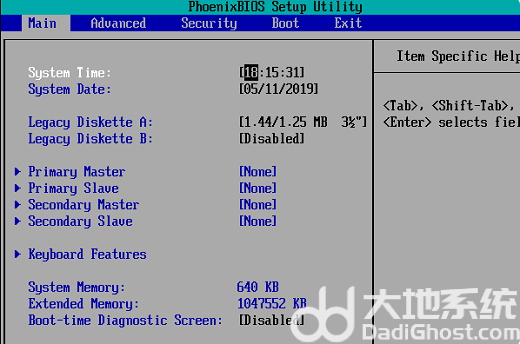
2、接着我们切换到exit选项。
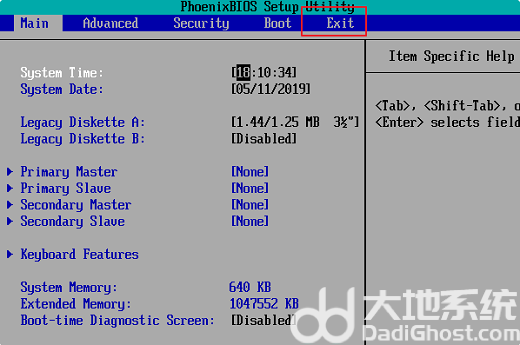
3、接着我们找到第三选项,意思就是恢复为默认设置。
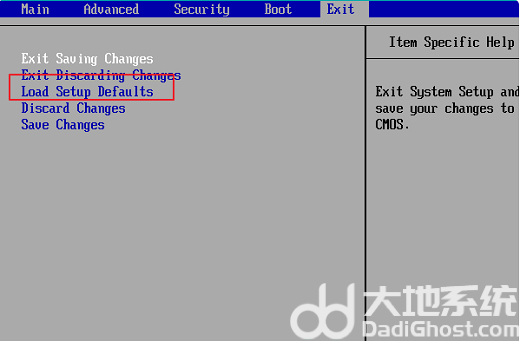
4、接着我们在第三选项上,按回车键,然后选择yes选项即可将bios恢复为默认设置,重启一下就可以了。
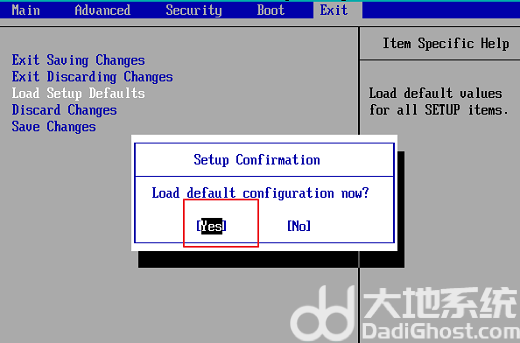
以上就是win10无限重启按f2后怎么操作 win10无限重启按f2教程的内容分享了。

大小:21M

大小:4M
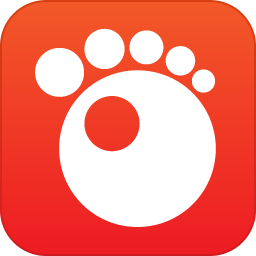
大小:25.3 MB

大小:27.0M

大小:128.5M